
AirPods は、多くの iPhone ユーザーに愛用されている Apple のワイヤレスイヤホンです。 iOS デバイスと同様に、AirPods にもファームウェアの更新があります。AirPods のファームウェアを更新する方法や、AirPods が最新かどうかを確認する方法について疑問に思うかもしれません。
AirPods のファームウェア アップデートの管理は簡単ですが、従来のソフトウェア アップデート メニューがないため、他の Apple 製品とは少し異なります。 AirPods を更新する方法と、AirPods の現在のファームウェア バージョンを確認する方法について理解を深めるために、以下をお読みください。
AirPods ファームウェアの更新
AirPods がケース内の同期された iPhone の近くに保管されていて、iPhone がインターネットに接続されている場合、AirPods ファームウェアは自動的に更新されます。 Apple がアップデートをプッシュすると自動的に発生するだけで、AirPods を自分で積極的にアップデートする必要はありません。
AirPod ファームウェアの更新はバックグラウンドでシームレスかつ静かに行われます。iOS システム ソフトウェアや Apple Watch の更新とは異なり、AirPods ソフトウェアの更新を手動でトリガーする直接の「今すぐ更新」ボタンはありません。
AirPods が最新バージョンに更新されていない場合は、iPhone または iPad がオンライン (できれば wi-fi) に接続されていることを確認し、AirPods を AirPod 充電ケースにしばらく入れてから、ふたを開けます。 iPhoneでメニューがポップアップしたら、いつものようにスワイプするだけです.ケースのふたを閉じて数分待ちます。アップデートが利用可能な場合は、30 分ほどで自動的に行われます。

AirPods ファームウェアのバージョンを確認する方法
AirPods が iPhone または iPad にアクティブに同期されていると仮定すると、iOS の設定アプリで AirPods メニューにアクセスできます。
<オール>
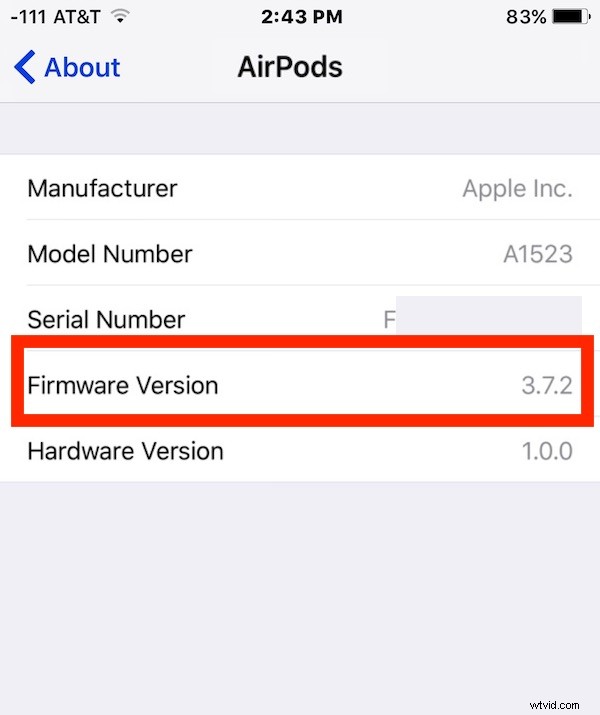
[概要] セクションに AirPods オプションが表示されない場合は、AirPods が iOS デバイスとアクティブに同期またはペアリングされていない可能性があります。
